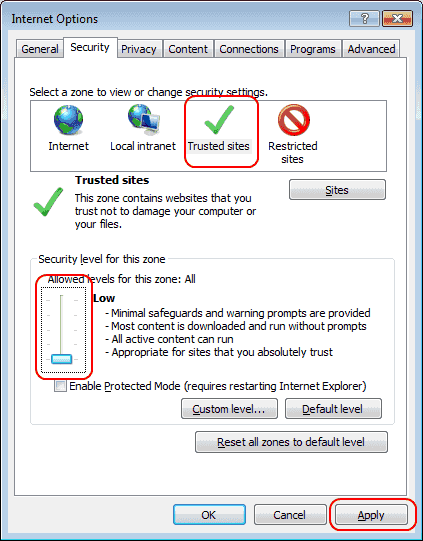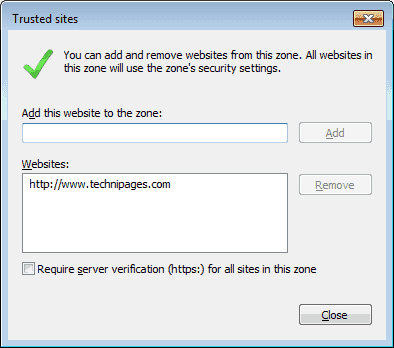Trong Internet Explorer, bạn có thể gặp sự cố khi cố gắng cài đặt một ứng dụng và nhận được một Windows bạn đã chặn phần mềm này vì bạn không thể xác minh nhà xuất bản Thông báo lỗi. Điều này có thể xảy ra trong các điều khiển Java và ActiveX được tải trên một trang web. Để cố gắng giải quyết vấn đề này, hãy tiến hành như sau.
Quyền mua 1: cho một trang web duy nhất (an toàn)
- Trong Internet Explorer, nhấp vào “Công cụ“(Đội)>”Tùy chọn Internet«.
- Chọn «Sự an toàn“Lưỡi.
- Trong “Chọn một khu vực để xem hoặc sửa đổi cài đặt bảo mật“, Chọn “Các trang web đáng tin cậy«.
- Di chuyển «Mức độ bảo mật cho con trỏ vùng này“xuống”Âm trầm“, sau đó nhấp vào”Ứng dụng«.

- Nhấp vào “các trang web«.
- Nhập URL của trang web nơi phần mềm được lưu trữ trong «Thêm trang web này vào khu vực“Trường và Nhấp chuột”đi vào«. Nếu trang web không có URL HTTPS, hãy bỏ chọn “Yêu cầu xác minh máy chủ (https 🙂 cho tất cả các trang web trong khu vực này“Hộp, sau đó thêm nó vào hộp. Bấm vào”gần” Đến cuối cùng.

- Bấm vào “ĐƯỢC RỒI” về anh ấy Tùy chọn Internet màn hình.
- Đóng Internet Explorer và thử tải lại trang web. Tôi hy vọng lần này bạn có thể tải phần mềm thành công.
Quyền mua 2: nhiều trang (kém an toàn)
- Trong Internet Explorer, nhấp vào “Công cụ“(Đội)>”Tùy chọn Internet«.
- Chọn «Sự an toàn” Thẻ.
- Trong “Chọn một khu vực để xem hoặc sửa đổi cài đặt bảo mật“, Chọn “Internet«.
- Chọn «Cấp độ tùy chọn…«.
- Bên dưới”ActiveX và các plugin«, Thay đổi các cài đặt được đề xuất này:
- “Tải xuống ActiveX Control đã ký” = “Kích hoạt”
- “Tải xuống điều khiển ActiveX chưa được ký” = “Yêu cầu”
- “Khởi tạo và chạy các điều khiển ActiveX không được đánh dấu là an toàn” = “Yêu cầu”
- “Run ActiveX and Plugin” = “Kích hoạt”
- “Các điều khiển ActiveX tập lệnh được đánh dấu là an toàn cho tập lệnh” = “Bật”
- Bấm vào “ĐƯỢC RỒI“, sau đó “ĐƯỢC RỒI” nhưng.
- Khởi động lại trình duyệt của bạn. Thông báo sẽ không còn xuất hiện nữa.
Bạn cũng có thể truy cập các cài đặt này bằng Trình chỉnh sửa Chính sách Nhóm trong «thiết lập người dùng“>”Các mô hình quản trị“>”các thành phần của Windows“>”trình duyệt web IE“>”bảng điều khiển internet“>”trang bảo mật“>”vùng internet«.